Si të fshini një faqe në Word {Udhëzues}
Po përpiqeni të fshini një faqe të zbrazët në Word? Në këtë udhëzues, ne do t
Menaxhimi i seksionit të burimeve të lajmeve u bë shumë më i lehtë
Të gjithë do të bien dakord që Facebook-u është bërë një pjesë e pazëvendësueshme e jetës sonë. Është gjëja e parë që na pëlqen të kontrollojmë dhe të imagjinojmë jetën tonë pa të pamundur. Por postimet e kota e bëjnë përvojën të pavlefshme. Nëse nuk ka përmbajtje relevante ose interesante, atëherë çfarë dobie ka?
Gjëja e parë që shohim janë lajmet dhe përditësimet më të fundit që presin në seksionin tonë të Furnizimit të Lajmeve. Ata mund të jenë nga kushdo në listën tonë të miqve. Është vërtet e bezdisshme të shohësh një faqe të ndotur, Facebook e kupton atë dhe kjo është arsyeja pse ka krijuar një sërë kontrollesh që e bëjnë më të lehtë shikimin e gjërave të rëndësishme dhe largojnë gjërat që nuk ju interesojnë. Vegla e preferencave të News Feed me katër mjete të thjeshta, do t'ju ndihmojë të zgjidhni faqet dhe miqtë që dëshironi të shihni në krye të News Feed sa herë që e ngarkoni atë. Kështu duke u siguruar që të mos humbisni përditësimet që dëshironi të shihni në krye.
Shihni gjithashtu: 10 aplikacionet më të mira për pastrimin e Android
Ku mund ta gjejmë këtë mjet dhe si ta përdorim? Këto janë pyetjet e para që na godasin mendjen. Por mos u shqetësoni pasi ne do t'ju tregojmë gjithçka në lidhje me këtë përditësim të ri në detaje.
Si të vendosni përparësinë tuaj të burimit të lajmeve?
Si parazgjedhje, burimet e lajmeve të Facebook i renditin historitë bazuar në pëlqimet dhe miqtë tanë aktivë të fundit. Por ju mund të rregulloni mirë Furnizimin e Lajmeve në Facebook për të parë gjërat që ju interesojnë.
Ne zakonisht përdorim aplikacionin Facebook për të hyrë në Facebook, prandaj do të diskutojmë rreth tij.
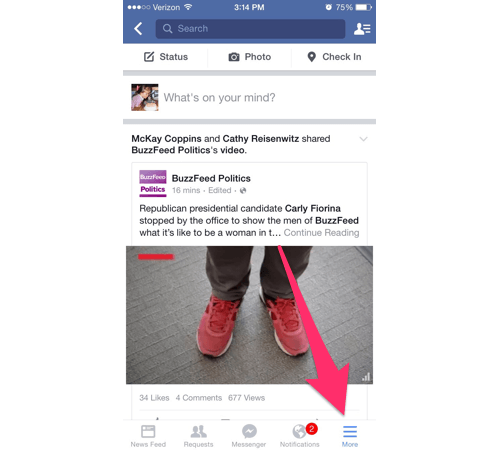
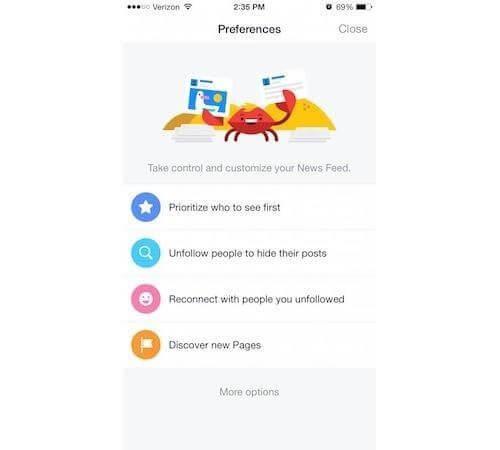
Shihni gjithashtu: Tani mund ta dini se kush ju ka përndjekur në Facebook
Dy cilësimet e ardhshme theksojnë veçorinë "unfollow" që ju lejon të qëndroni miq pa parë postimet e tyre të pamenduara ose lidhjet e këqija në News Feed tuaj çdo mëngjes. Ju gjithashtu mund të bëni një zip të të gjithë njerëzve me të cilët jeni miq dhe t'i shtoni në listën tuaj "unfollow".
Në anën tjetër, ju mund të shihni listën e të gjithëve që nuk keni ndjekur dhe t'i shtoni përsëri në furnizimin tuaj. Do t'ju informojë gjithashtu kur i keni hequr ndjekjen.
E fundit është një opsion zbulimi që ju ndihmon të gjeni faqe të reja për t'u ndjekur. Sugjerimet bazohen në faqet që ju kanë pëlqyer në të kaluarën.
Shihni gjithashtu: Si të ndani vendndodhjen e drejtpërdrejtë në Facebook Messenger
Kjo është një mënyrë e zgjuar për të filtruar News Feed dhe për t'u marrë me seksionin e rëndë të Furnizimit të Lajmeve. Ne kemi përdorur mënyra alternative në të kaluarën, por të kesh këto veçori të gjitha në një vend e bën shumë më të lehtë menaxhimin e seksionit të Furnizimit të lajmeve. Këto cilësime janë të disponueshme si për përdoruesit e iOS ashtu edhe për Android.
Po përpiqeni të fshini një faqe të zbrazët në Word? Në këtë udhëzues, ne do t
Kjo është një nga pyetjet më të mëdha që bëjnë përdoruesit, nëse mund të shohin kush e ka parë profilin e tyre në Instagram. Mësoni më shumë për mënyrat dhe mjetet që ndihmojnë në monitorimin e vizitorëve të profilit tuaj!
Mësimi për instalimin e një printeri në Windows 10, duke përfshirë printerët Wi-Fi dhe ata lokalë. Udhëzime hap pas hapi dhe zgjidhje për problemet e zakonshme.
Mësoni se si të zhbllokoni dikë në Facebook dhe Messenger lehtësisht me këtë udhëzues të detajuar. Ndiqni hapat e thjeshtë për të rifituar kontaktin me miqtë tuaj të bllokuar.
Dëshironi të fshini lejet e skaduara dhe të rregulloni portofolin e Apple? Ndiqni ndërsa unë shpjegoj në këtë artikull se si të hiqni artikujt nga Apple Wallet.
Pavarësisht nëse jeni i rritur apo i ri, mund t'i provoni këto aplikacione ngjyrosëse për të çliruar kreativitetin tuaj dhe për të qetësuar mendjen tuaj.
Ky udhëzues ju tregon se si të zgjidhni një problem me pajisjen tuaj Apple iPhone ose iPad që shfaq vendndodhjen e gabuar.
Shiko se si mund të aktivizosh dhe menaxhosh "Mos shqetëso" në iPad, në mënyrë që të përqendrohesh në atë që duhet të bësh. Këtu janë hapat që duhen ndjekur.
Shihni mënyra të ndryshme se si mund ta bëni tastierën tuaj iPad më të madhe pa një aplikacion të palës së tretë. Shihni gjithashtu se si ndryshon tastiera me një aplikacion.
A po përballeni me gabimin e iTunes që nuk zbulon iPhone ose iPad në kompjuterin tuaj Windows 11? Provoni këto metoda të provuara për të zgjidhur problemin tani!






